Come incorporare file in altri file usando Steganography in Windows

Hai documenti o immagini che non vuoi che qualcun altro trovi? Continuate a leggere per scoprire come incorporare i vostri file importanti all'interno di altri file in modo che nessuno possa mai sapere che sono esistiti, tranne voi ovviamente.
Nascondere i dati
Dirigetevi verso il sito Web di EmbeddedSW e prendetevi una copia di OpenPuff.
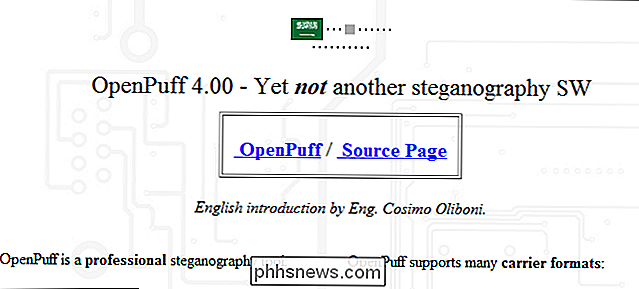
Una volta scaricato, estrai e avvialo, quindi premi il pulsante Nascondi.

La prima cosa che devi fare è inserire 3 password uniche.
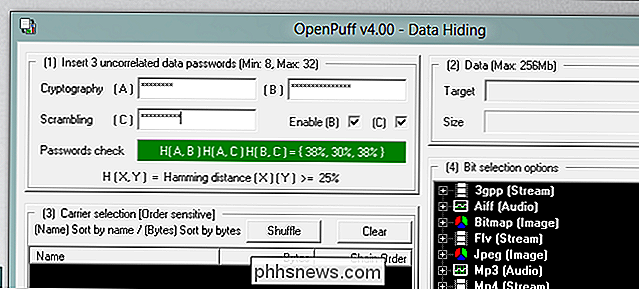
Ora puoi selezionare il file che vuoi per nascondere.
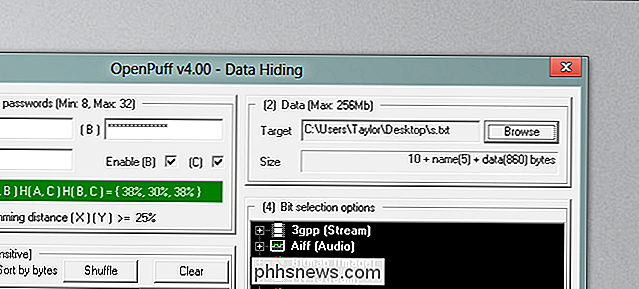
Infine dovrai aggiungere uno o più Vettori, questi sono i file in cui vuoi nascondere il tuo file.
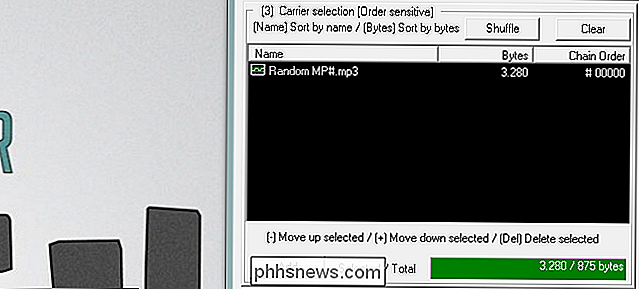
Quindi vai avanti e fai clic sul pulsante Nascondi dati, ti verrà chiesto dove vorresti salvare il nuovo file.
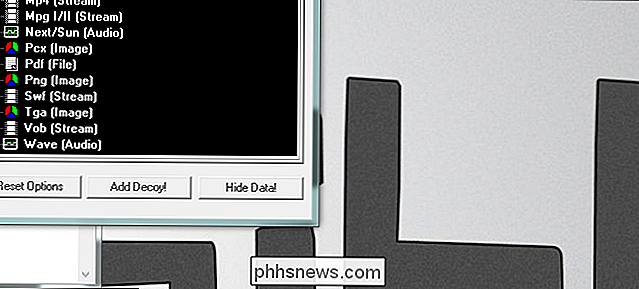
Estrazione dei tuoi file
Una volta che i tuoi file sono nascosti, probabilmente vorrai recuperarli a un certo punto, per fare ciò, lanciare di nuovo OpenPuff questa volta facendo clic su Unisci.

Quindi inserisci le password che hai usato per nascondere il file.
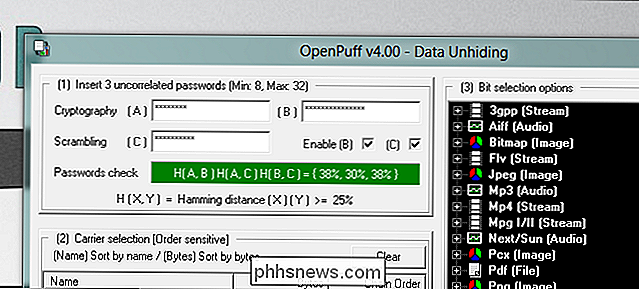
Ora dovrai specificare il tuo gestore, se ne hai usato più di uno assicurati di d tutti loro nell'ordine corretto.

Quindi fai clic sul pulsante Mostra e seleziona una posizione per salvare il file nascosto.
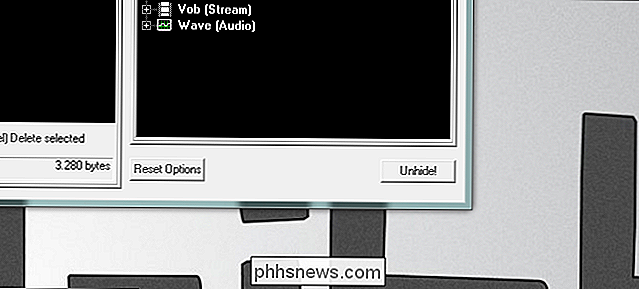
Una volta completato, ti verrà fornito un rapporto che ti dirà il nome del file che è stato nascosto .
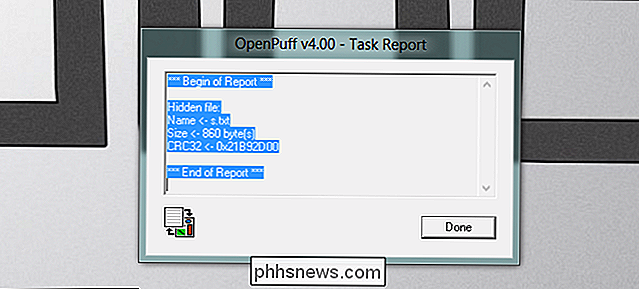
Questo è tutto quello che c'è da fare.

Come salvare le immagini WEBP di Google come JPEG o PNG
Il nuovo formato di immagine WEBP di Google è piuttosto interessante: i suoi sistemi di compressione unici possono visualizzare le immagini a circa due terzi delle dimensioni della stessa immagine renderizzata Formato JPEG o PNG. Tuttavia, nonostante i sei anni di sviluppo e l'utilizzo intensivo dei prodotti Google, non è ancora supportato da alcuni degli strumenti di immagine più comuni, come il visualizzatore di foto di Windows predefinito di Microsoft.

Come estendere gli stati della storia in Photoshop (e Ctrl + Alt + Z per sempre)
Photoshop è un editor di immagini raster incredibilmente complicato, ed è possibile perdersi in ore di lavoro quando si ' rielaborare le foto. Ma se fai un sacco di piccoli compiti e poi realizzi che preferiresti tornare indietro, puoi premere solo Crtl + Alt + Z tante volte prima di raggiungere il limite nel pannello cronologico di Photoshop.



